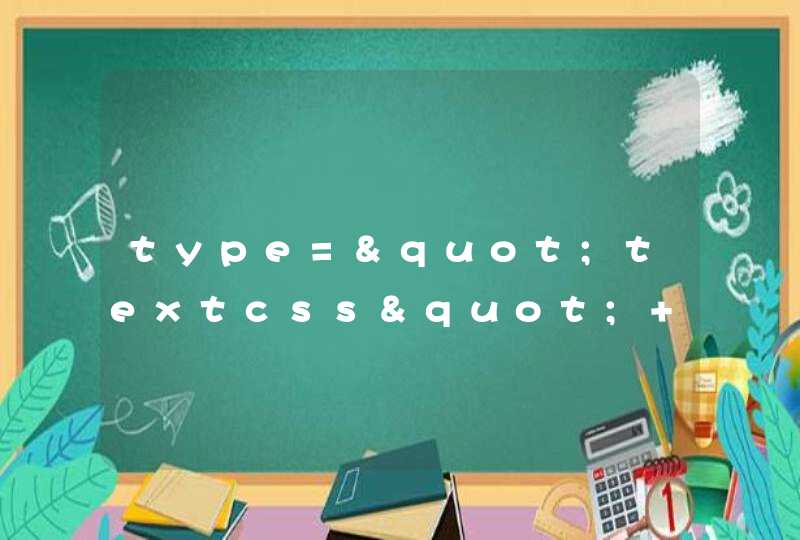CSS入门知识-图片水平对齐技巧
在CSS中,图片怎么水平对齐,有哪些技巧呢?我们一起来学习一下吧!
一、图片水平对齐text-align
在“文本水平对齐text-align”这一节我们详细讲解了text-align属性。大家请记住,text-align一般只用在两个地方:文本水平对齐和图片水平对齐。也就是说,text-align只对文本和img标签有效,对其他标签无效。
语法:
text-align:属性值
说明:
text-align属性取值如下表:
表1 text-align属性
<!DOCTYPE html>
<html xmlns="http://www.w3.org/1999/xhtml">
<head>
<title>图片水平对齐</title>
<style type="text/css">
p
{
width:300px
height:80px
border:1px solid gray
}
.p_img1{text-align:left}
.p_img2{text-align:center}
.p_img3{text-align:right}
img{width:60pxheight:60px}
</style>
</head>
<body>
<p class="p_img1">
<img src="../App_images/lesson/run_cj/cartoongirl.gif" alt=""/>
</p>
<p class="p_img2">
<img src="../App_images/lesson/run_cj/cartoongirl.gif" alt=""/>
</p>
<p class="p_img3">
<img src="../App_images/lesson/run_cj/cartoongirl.gif" alt=""/>
</p>
</body>
</html>
在浏览器预览效果如下:
分析:
很多人都以为设置图片水平对齐是在img标签设置,其实这是错误的。大家记住,图片是要在父元素中进行水平对齐的。在这个例子中,img元素的父元素是p,img元素是相对于p元素进行水平对齐的。因此要想对图片进行水平对齐,就要在父元素(p元素)中设置text-align属性。
实现div+css实现图片与文字水平对齐,首先需要的是用3个div布局,一个div包裹着其他的2个,给每个div设置好一定的宽度和高度,然后在对包裹的2个div使用float这个属性,float属性定义元素在哪个方向浮动。以往这个属性总应用于图像,使文本围绕在图像周围,不过在
CSS
中,任何元素都可以浮动。具体可以看下代码:
<html>
<head>
<style>
#round{
width:600px
height:300px
}
#div1{
width:200px
height:250px
float:left
}
#div2{
width:200px
height:250px
float:left
}
</style>
</head>
<body>
<div
id='round'>
<div
id='div1'>
<img
src='图片地址'>
</div>
<div
id='div2'>
<p>我是测试文字</p>
</div>
</div>
</body>
</html>